Kako se prijaviti i povući novac iz Olymp Trade-a
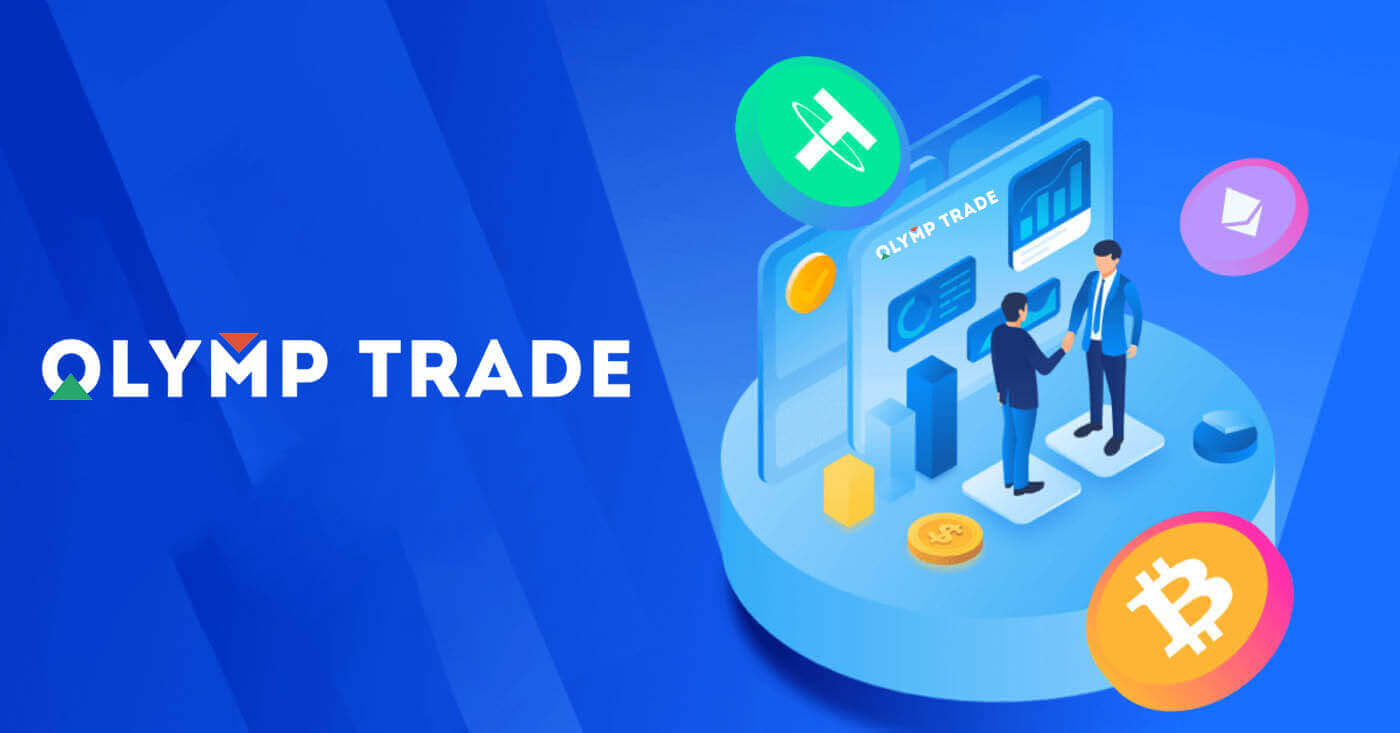
Kako se prijaviti na Olymp Trade
Kako se prijaviti na Olymp Trade nalog?
- Idite na mobilnu aplikaciju Olymp Trade ili web stranicu .
- Kliknite na dugme „Prijava“ u gornjem desnom uglu
- Unesite svoju e-poštu i lozinku.
- Kliknite na plavo dugme „Prijava“.
- Ako ste zaboravili svoju e-poštu, možete se prijaviti koristeći "Apple" ili "Google" ili "Facebook".
- Ako ste zaboravili lozinku kliknite na „Zaboravili ste lozinku“.
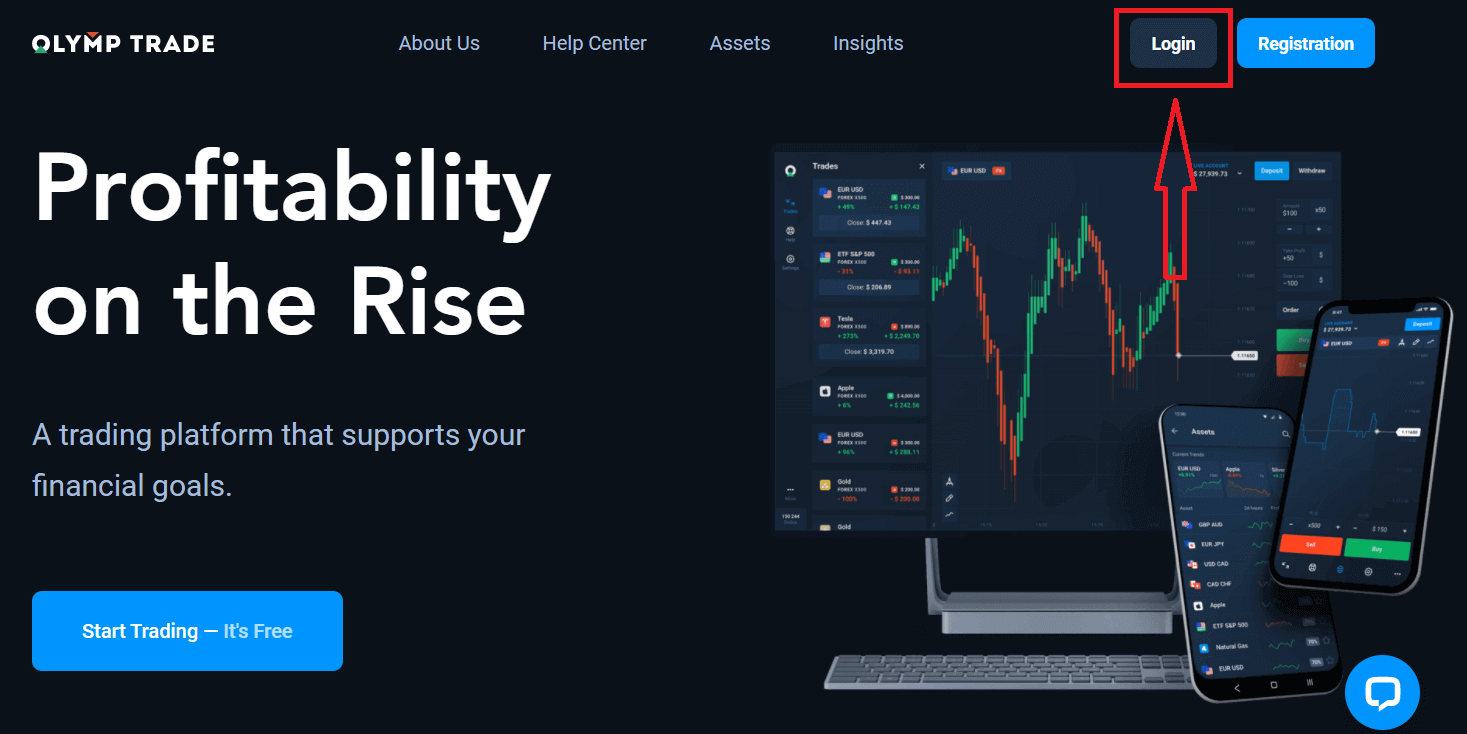
Kliknite na dugme "Prijava" u gornjem desnom uglu, pojaviće se formular za prijavu.
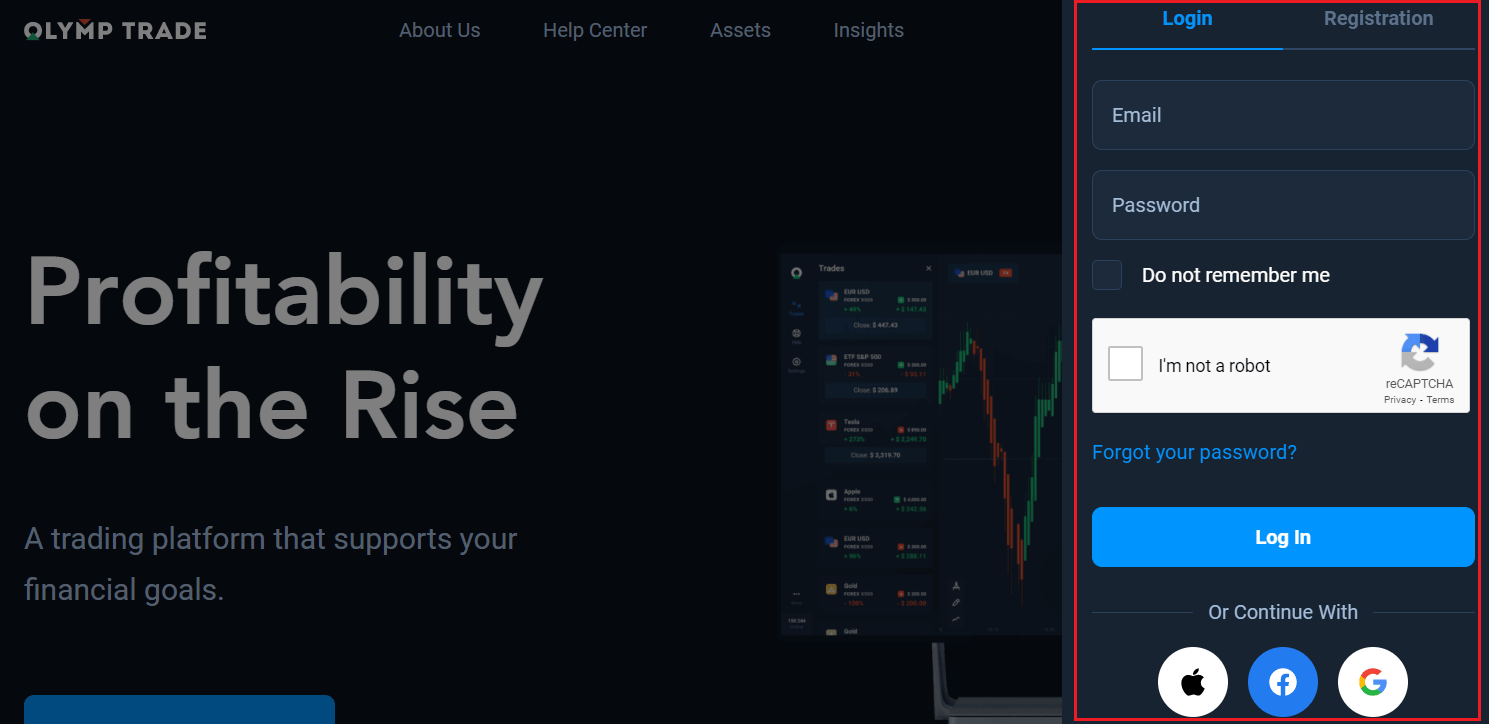
Unesite svoju adresu e-pošte i lozinku sa kojom ste se registrovali za prijavu na svoj nalog i kliknite na "Prijavi se".
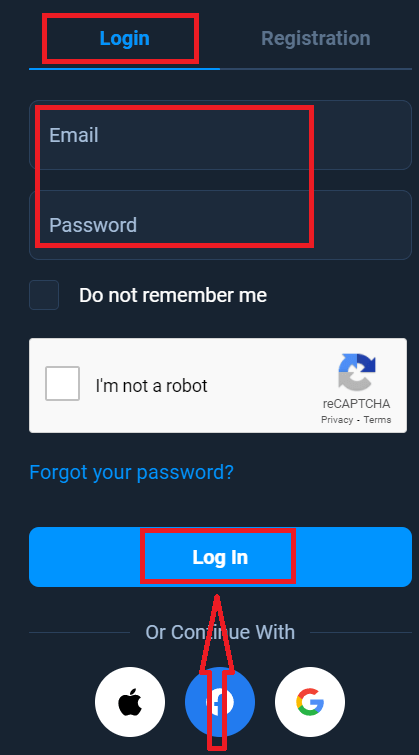
Sada možete početi trgovati, imate 10.000$ na Demo računu. To je alat za vas da se upoznate sa platformom, uvježbate svoje vještine trgovanja na različitim sredstvima i isprobate nove mehanike na grafikonu u realnom vremenu bez rizika, također možete trgovati na pravom računu nakon depozita.
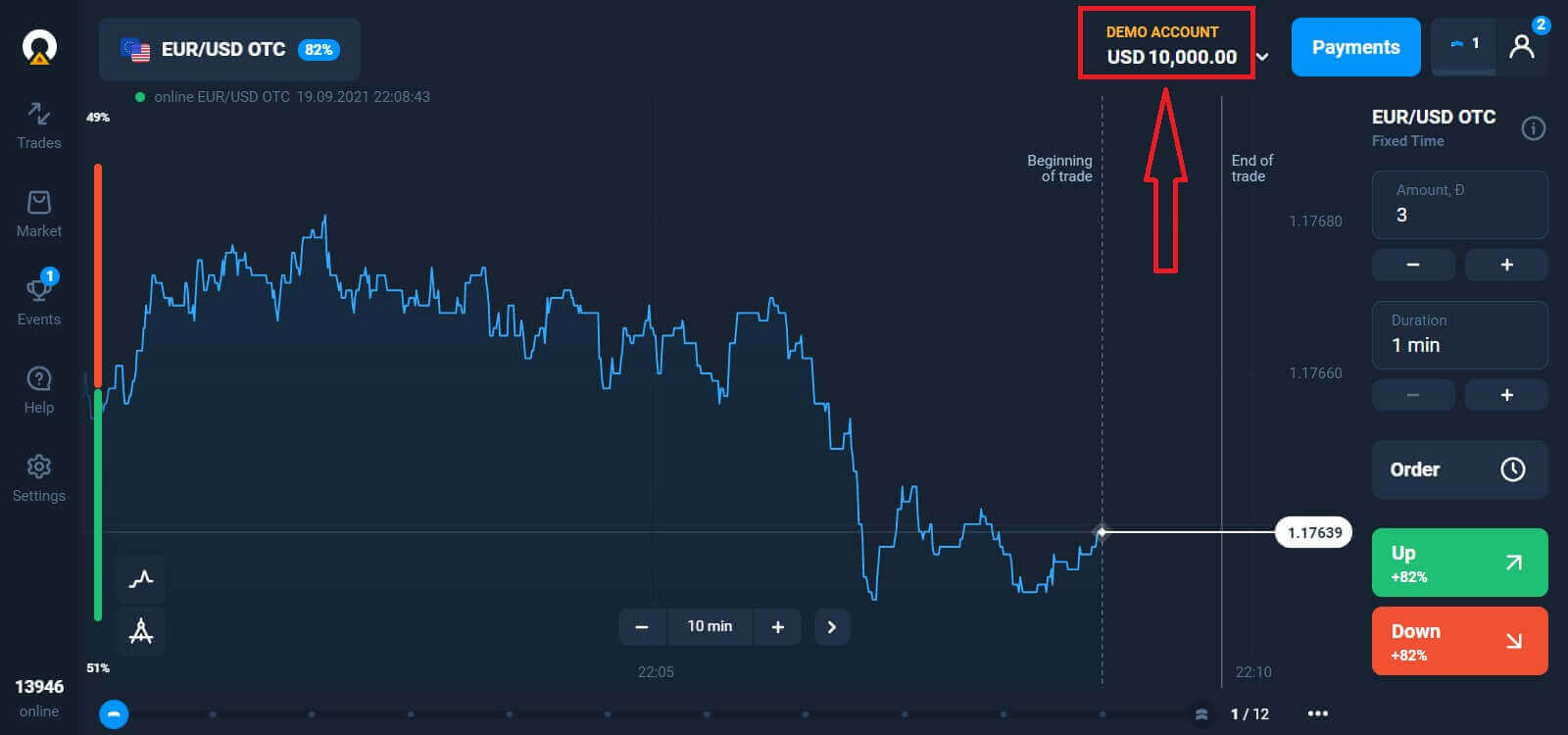
Kako se prijaviti na Olymp Trade koristeći Facebook?
Također se možete prijaviti na web stranicu koristeći svoj lični Facebook nalog klikom na dugme Facebook.
1. Kliknite na Facebook dugme
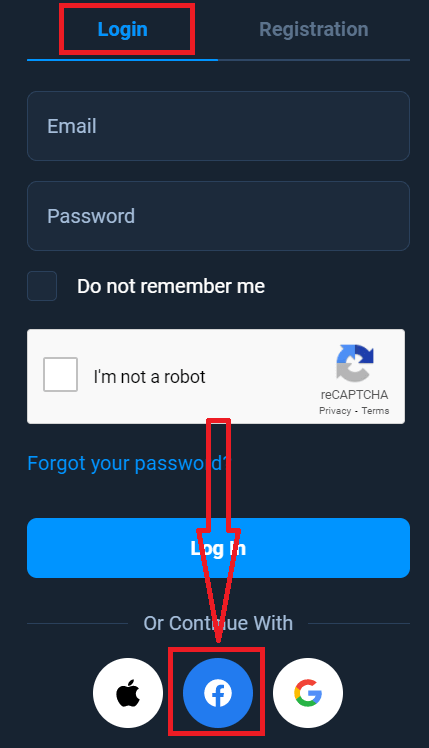
2. Otvoriće se prozor za prijavu na Facebook u koji ćete morati da unesete svoju e-mail adresu koju ste koristili za registraciju na Facebook
3. Unesite lozinku sa svog Facebook naloga
4. Kliknite na „Prijava“
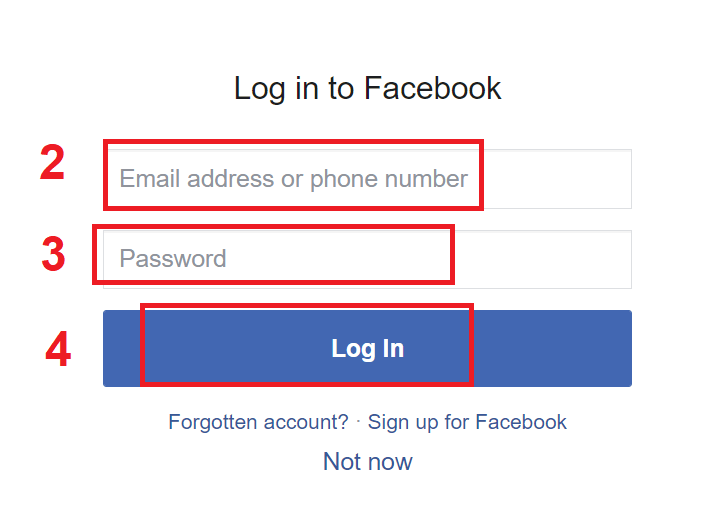
Nakon što ste Kada kliknete na dugme „Prijava“, Olymp Trade će zatražiti pristup: Vašem imenu i slici profila i adresi e-pošte. Kliknite Nastavi...
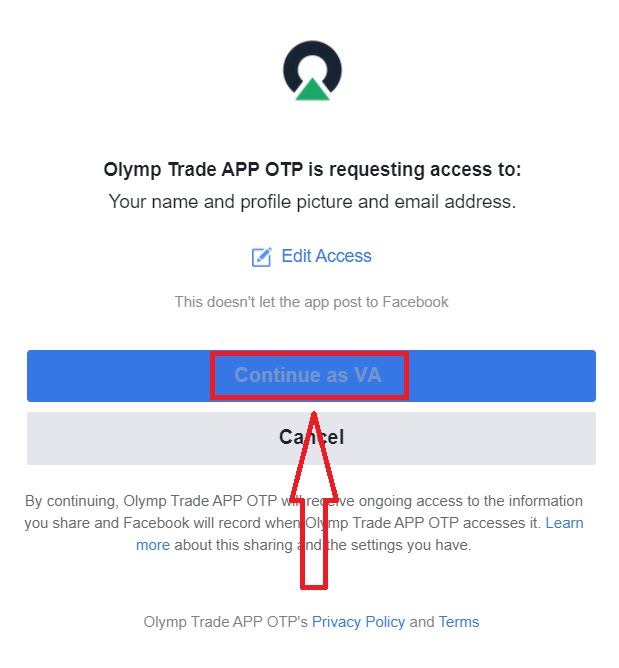
Nakon toga ćete automatski biti preusmjereni na Olymp Trade platformu.
Kako se prijaviti na Olymp Trade koristeći Google?
1. Za autorizaciju putem vašeg Google naloga, potrebno je da kliknete na dugme Google.
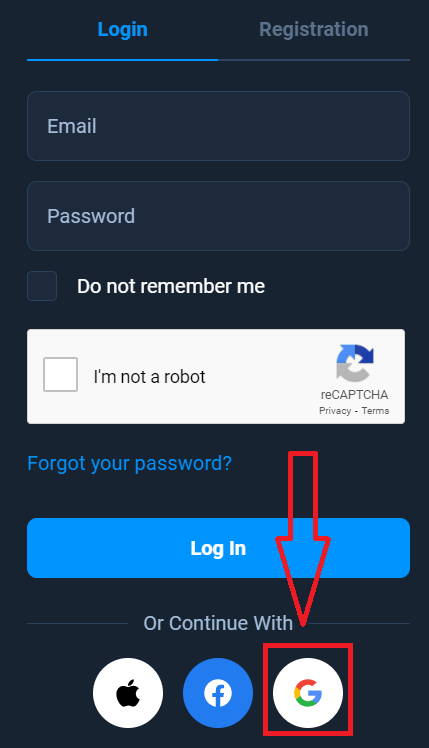
2. Zatim, u novom prozoru koji se otvori, unesite svoj broj telefona ili e-mail i kliknite na “Dalje”. Sistem će otvoriti prozor, od vas će se tražiti lozinka za vaš google nalog.
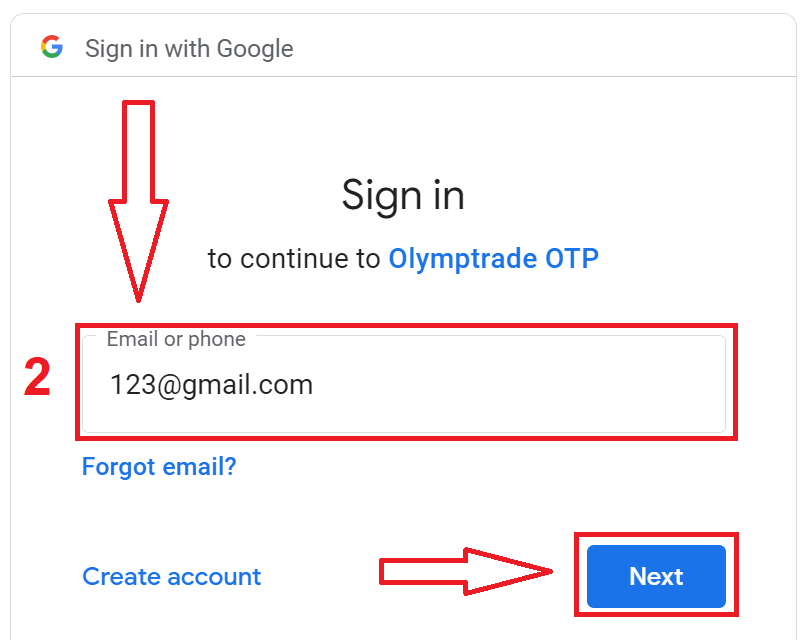
3. Zatim unesite lozinku za svoj Google nalog i kliknite na “Dalje”.
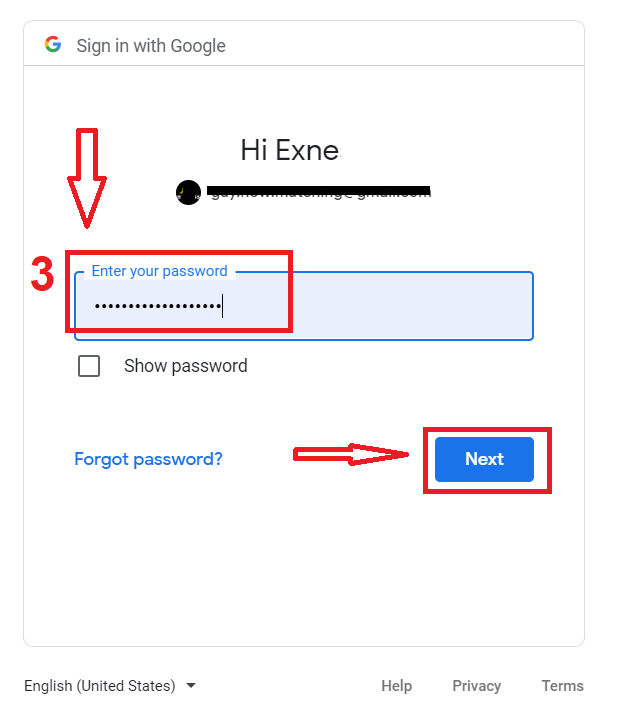
Nakon toga slijedite upute koje vam servis šalje na vašu email adresu. Bićete prebačeni na vaš lični Olymp Trade nalog.
Kako se prijaviti na Olymp Trade koristeći Apple ID?
1. Za autorizaciju putem vašeg Apple ID-a, trebate kliknuti na Apple dugme.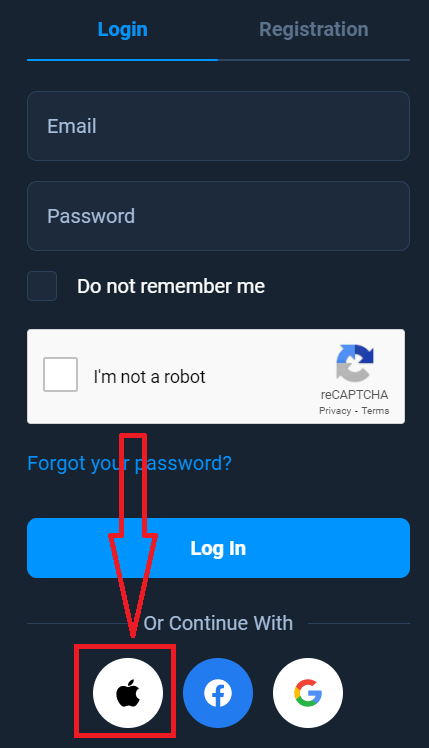
2. Zatim, u novom prozoru koji se otvori, unesite svoj Apple ID i kliknite na “Dalje”.
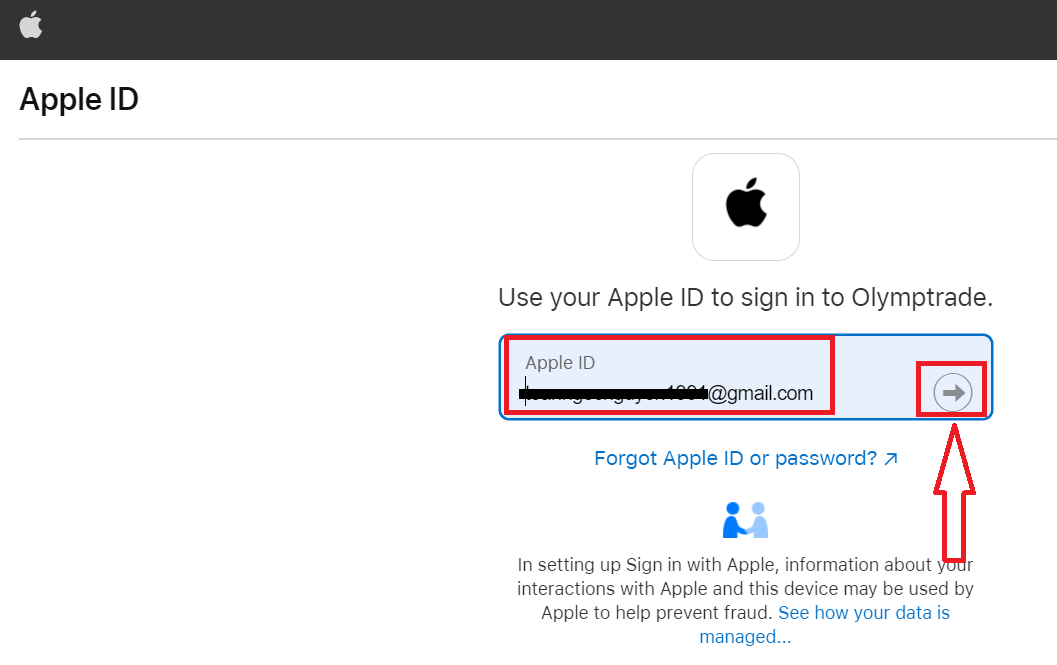
3. Zatim unesite lozinku za svoj Apple ID i kliknite na “Dalje”.
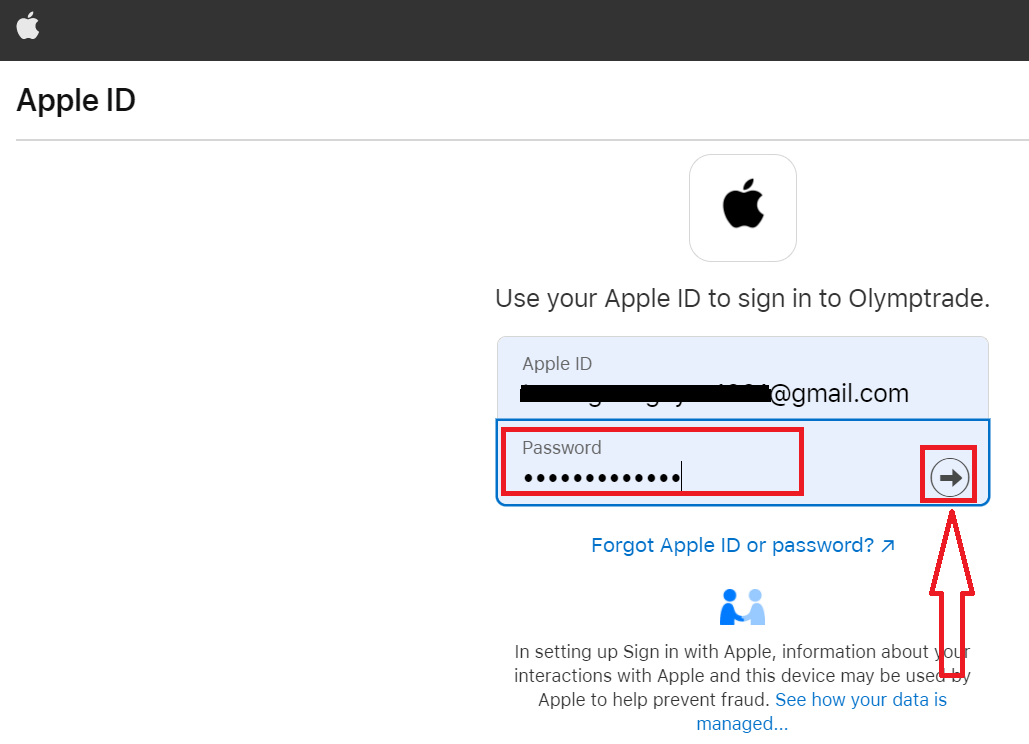
Nakon toga, pratite uputstva poslana od servisa i možete početi trgovati u Olymp Trade-u.
Oporavak lozinke sa Olymp Trade naloga
Ne brinite ako se ne možete prijaviti na platformu, možda samo unosite pogrešnu lozinku. Možeš smisliti novi.
Ako koristite web verziju
, kliknite na vezu "Zaboravili ste lozinku".
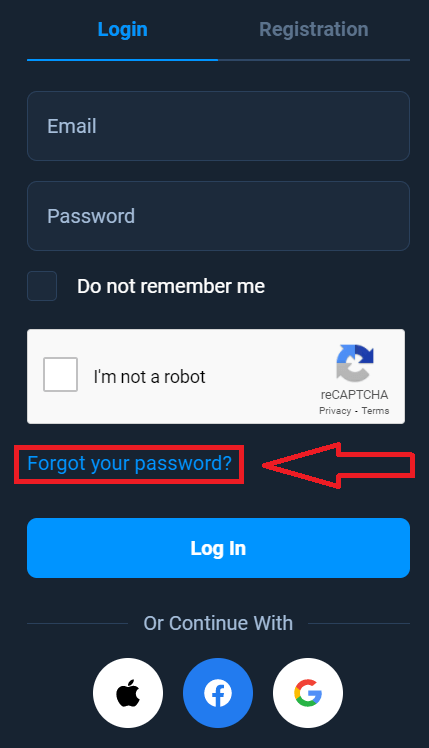
Zatim će sistem otvoriti prozor u kojem će se od vas tražiti da vratite lozinku za vaš Olymp Trade nalog. Morate dati sistemu odgovarajuću adresu e-pošte i kliknuti na "Restore"
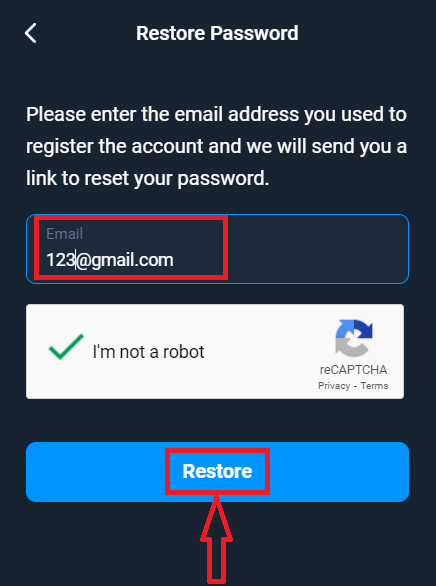
Otvoriće se obavještenje da je na ovu adresu e-pošte poslat e-mail za resetovanje lozinke.
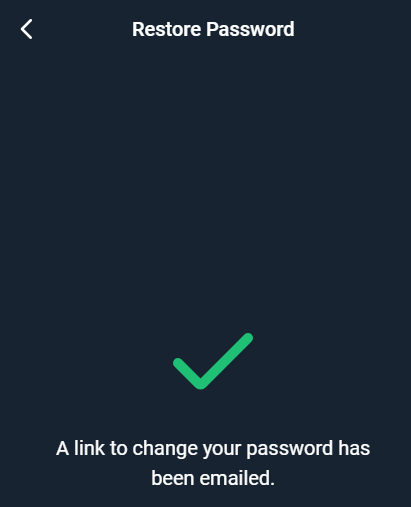
Dalje u pismu na vašem e-mailu, biće vam ponuđeno da promijenite lozinku. Kliknite na "Promijeni lozinku"
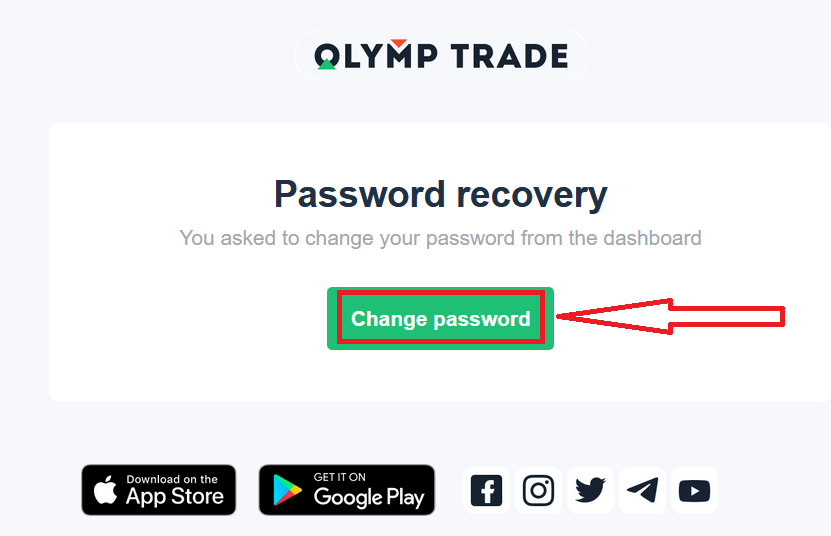
Veza iz e-pošte će vas odvesti do posebnog odjeljka na web stranici Olymp Trade. Unesite svoju novu lozinku ovdje dvaput i kliknite na dugme "Promijeni lozinku"
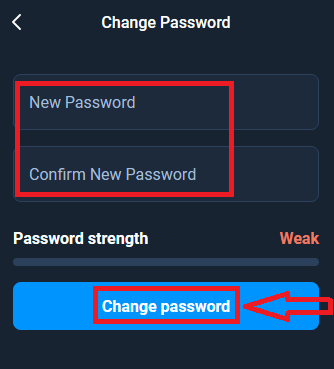
To je to! Sada se možete prijaviti na Olymp Trade platformu koristeći svoje korisničko ime i novu lozinku.
Ako koristite mobilnu aplikaciju
Da biste to uradili, kliknite na opciju „Prijava“, zatim unesite e-mail koji ste koristili prilikom registracije i kliknite na link „Da li ste zaboravili lozinku“
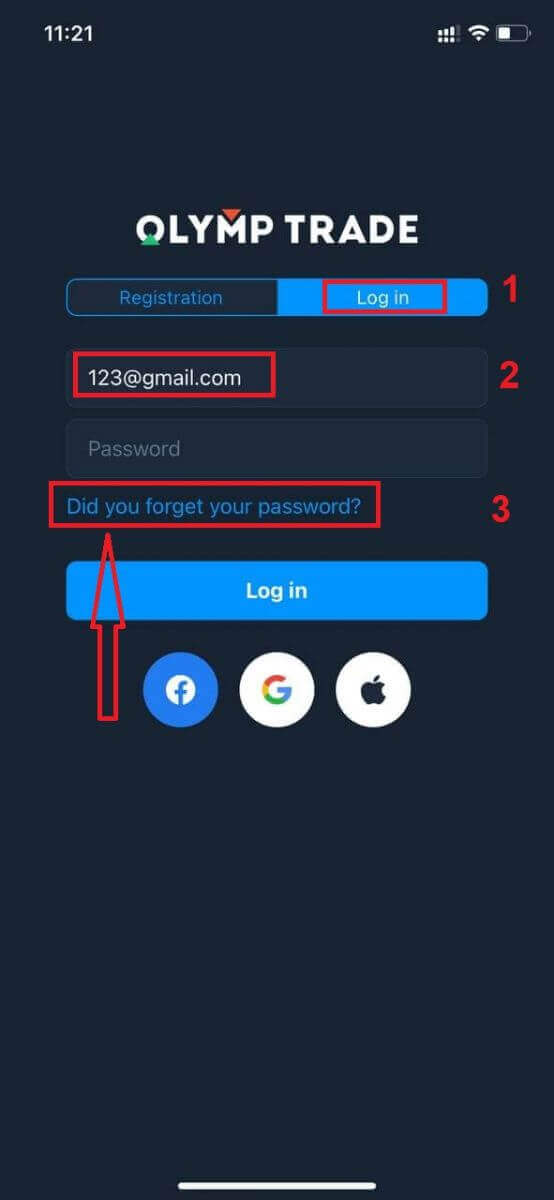
Pojavljuje se obaveštenje da su Informacije poslate na navedenu adresu. Zatim uradite iste preostale korake kao i web aplikacija
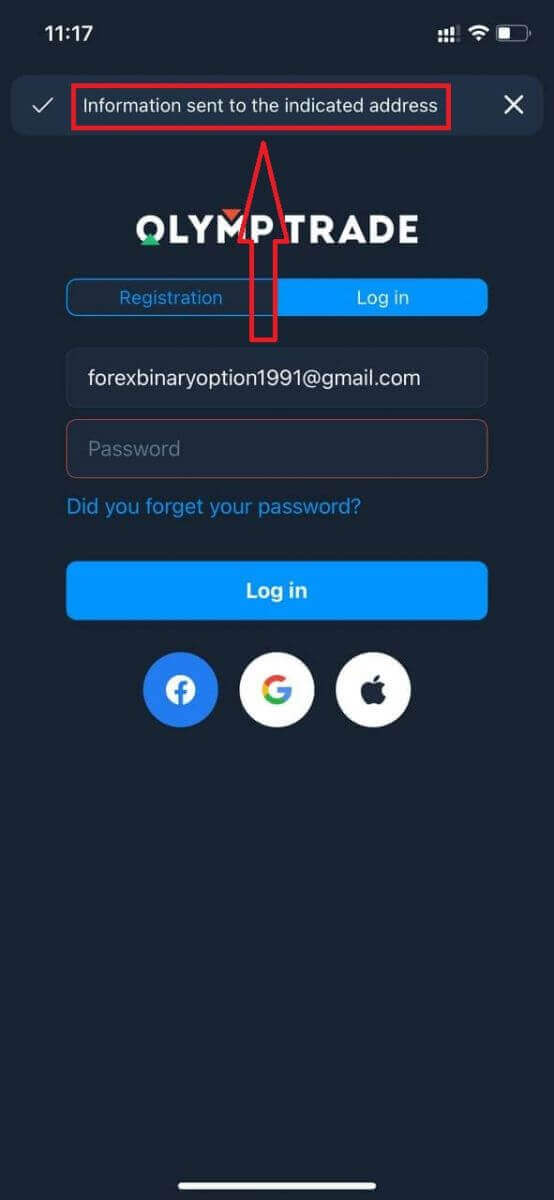
Prijavite se Olymp Trade Mobile Web verzija
Ako želite trgovati na mobilnoj web verziji Olymp Trade platforme za trgovanje, to možete lako učiniti. Prvo otvorite pretraživač na svom mobilnom uređaju. Nakon toga potražite “ olymptrade.com ” i posjetite službenu web stranicu brokera.
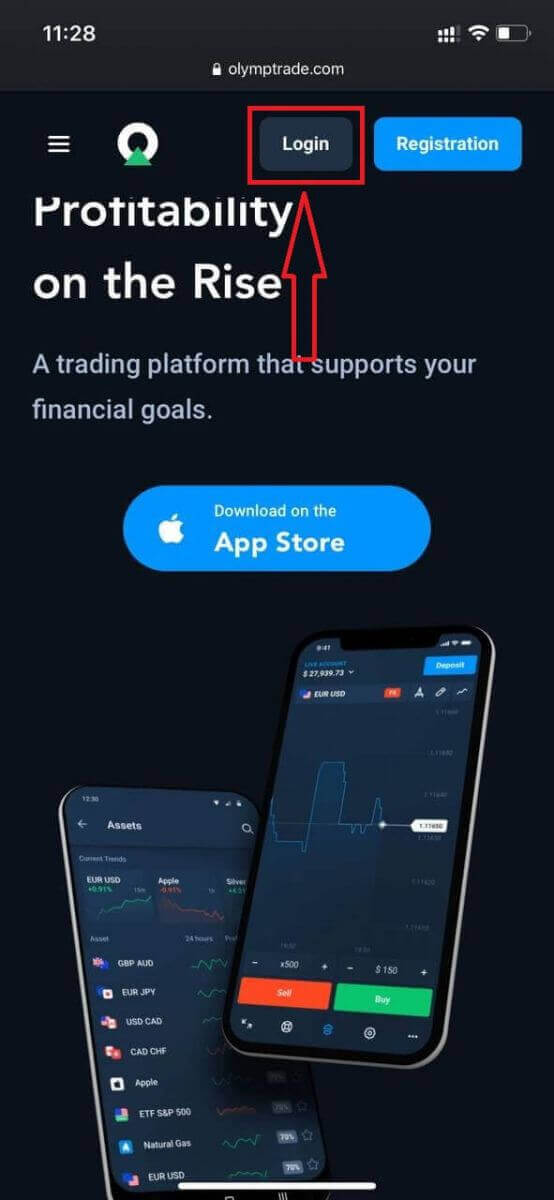
Unesite svoju e-poštu i lozinku, a zatim kliknite na dugme "Prijava".
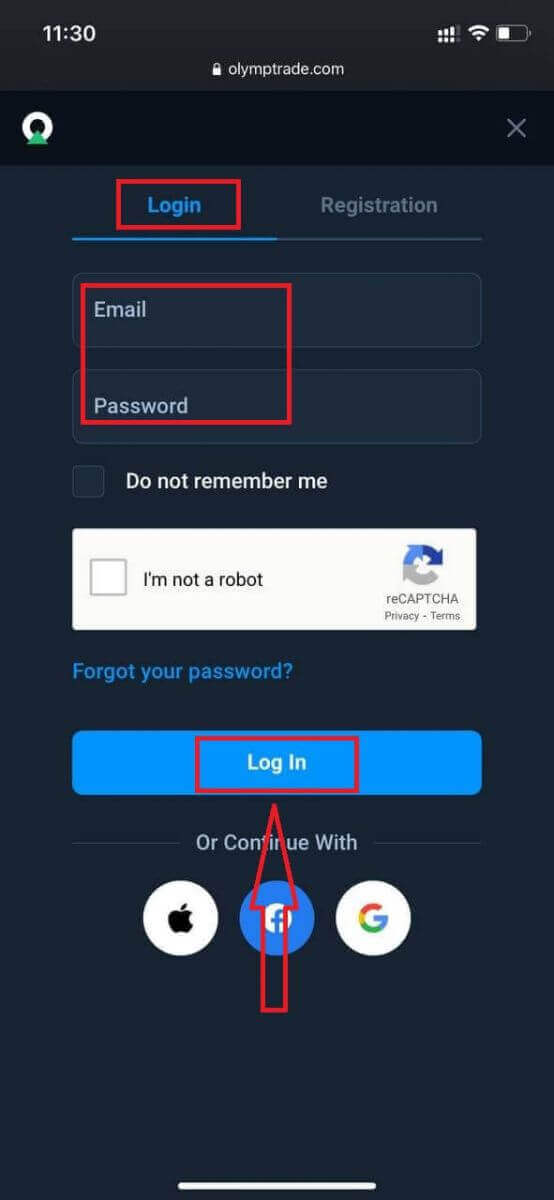
Tu si! Sada možete trgovati sa mobilne web verzije platforme. Mobilna web verzija platforme za trgovanje potpuno je ista kao njena obična web verzija. Shodno tome, neće biti nikakvih problema sa trgovanjem i transferom sredstava. Imate $10,000 na demo računu za trgovanje na platformi
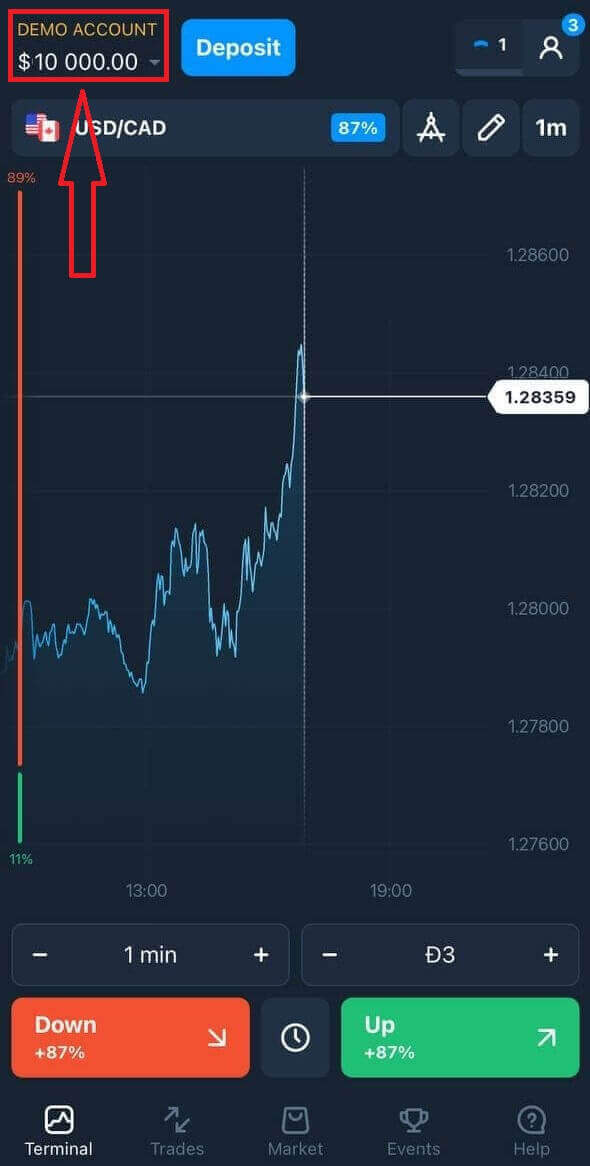
Kako se prijaviti na Olymp Trade iOS aplikaciju?
Prijava na iOS mobilnu platformu je slična prijavi na web aplikaciju Olymp Trade. Aplikaciju možete preuzeti putem App Store-a na svom uređaju ili kliknite ovdje . Jednostavno potražite aplikaciju “Olymp Trade - Online Trading” i kliknite na “GET” da je instalirate na svoj iPhone ili iPad.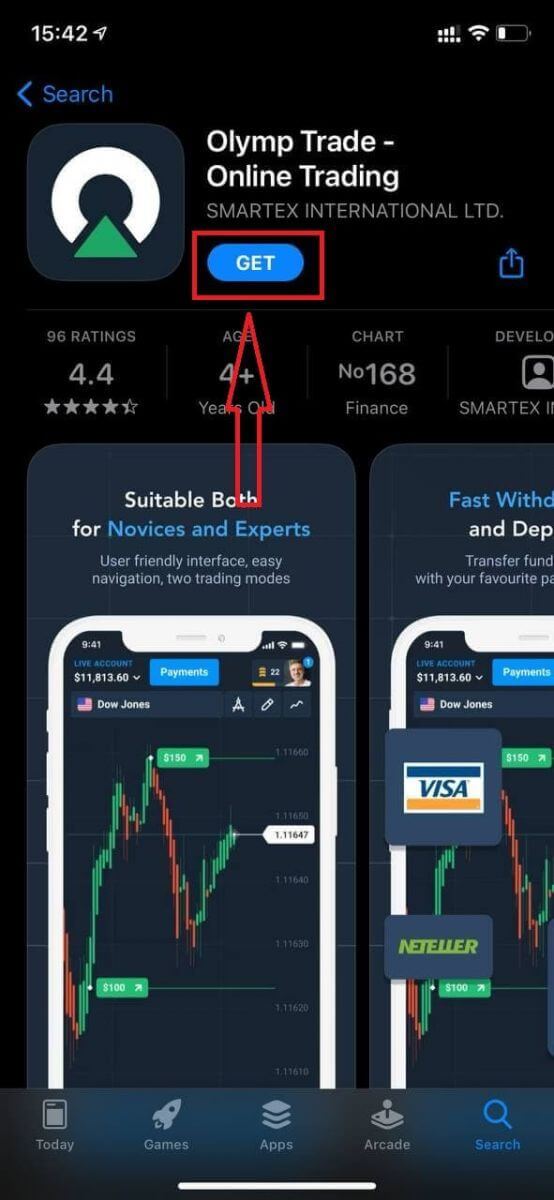
Nakon instalacije i pokretanja možete se prijaviti na Olymp Trade iOS mobilnu aplikaciju koristeći svoju e-poštu, Facebook, Google ili Apple ID. Potrebno je samo odabrati opciju “Prijava”.
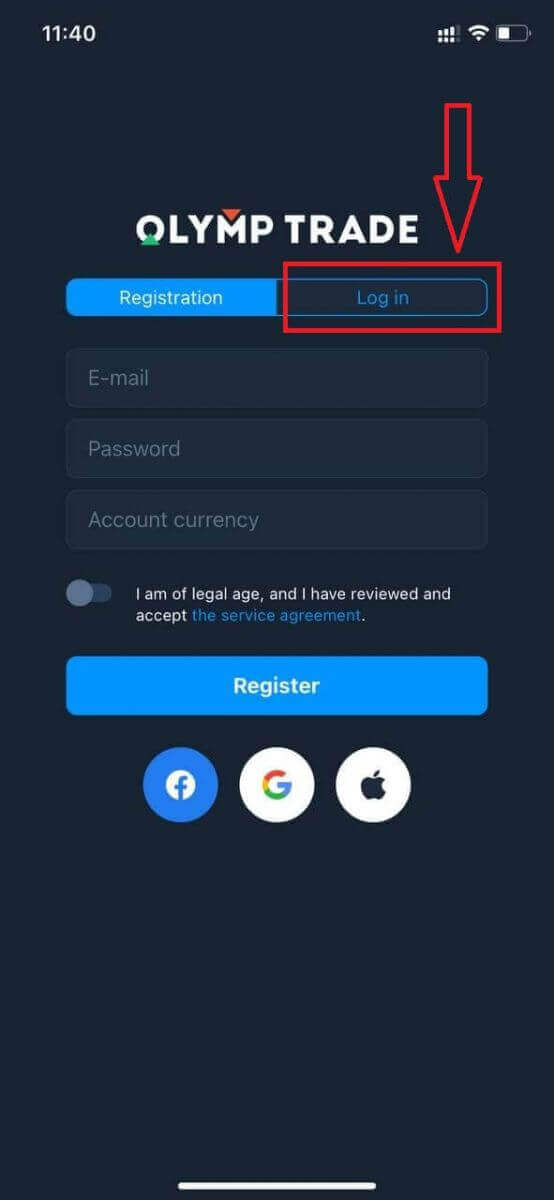
Unesite svoju e-poštu i lozinku, a zatim kliknite na dugme "Prijava".
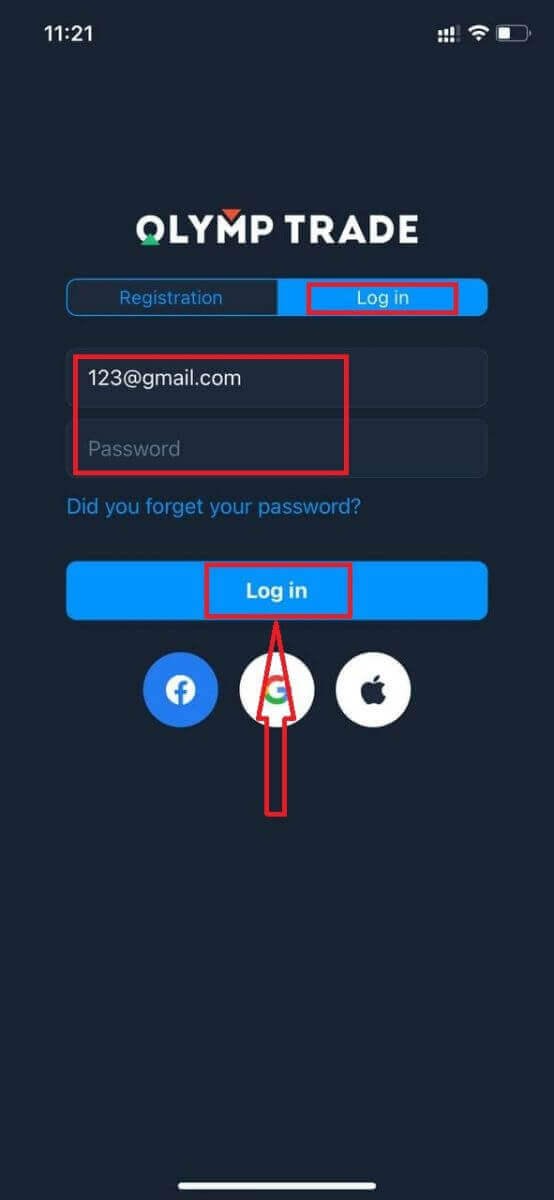
Imate $10,000 na demo računu za trgovanje na platformi.
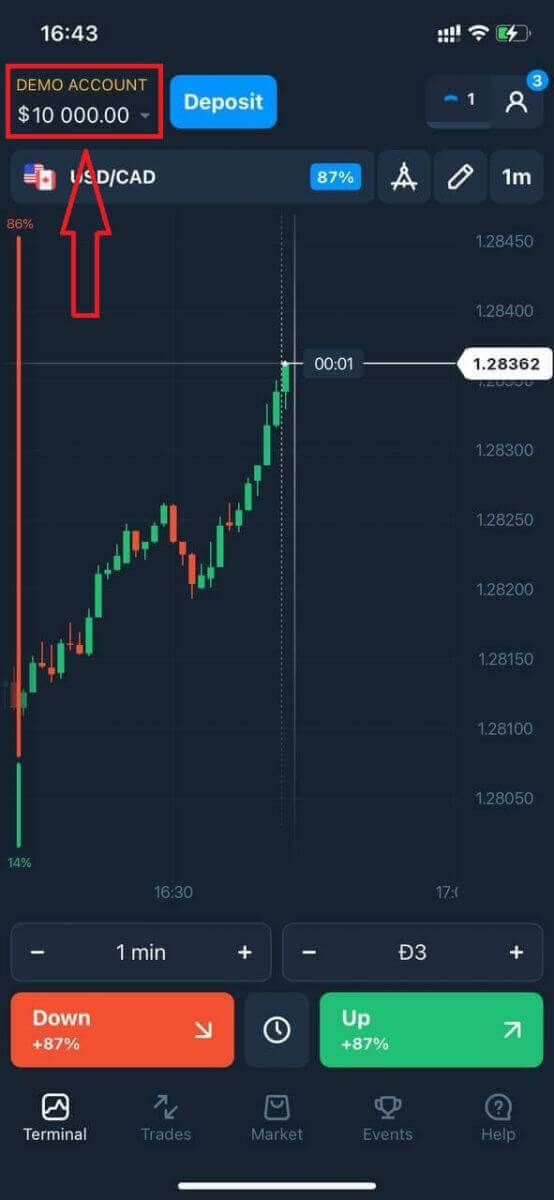
U slučaju društvene prijave kliknite na “Apple” ili “Facebook” ili “Google”.

Kako se prijaviti na Olymp Trade Android aplikaciju?
Morate posjetiti Google Play trgovinu i potražiti "Olymp Trade - aplikacija za trgovanje" da biste pronašli ovu aplikaciju ili kliknite ovdje .
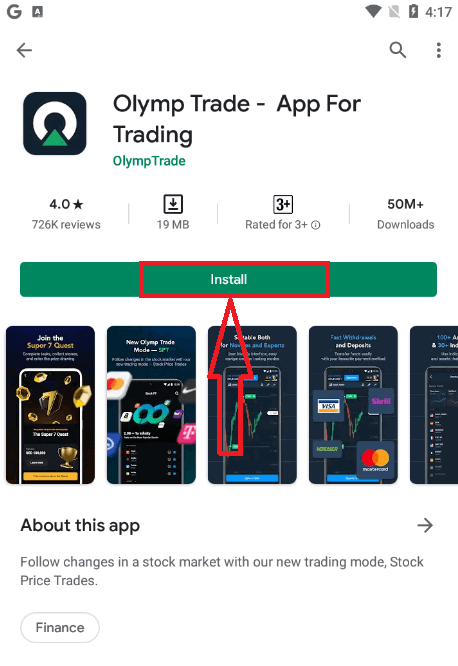
Nakon instalacije i pokretanja možete se prijaviti na Olymp Trade Android mobilnu aplikaciju koristeći svoju e-poštu, Facebook ili Google račun.
Uradite iste korake kao na iOS uređaju, odaberite opciju “Prijava”
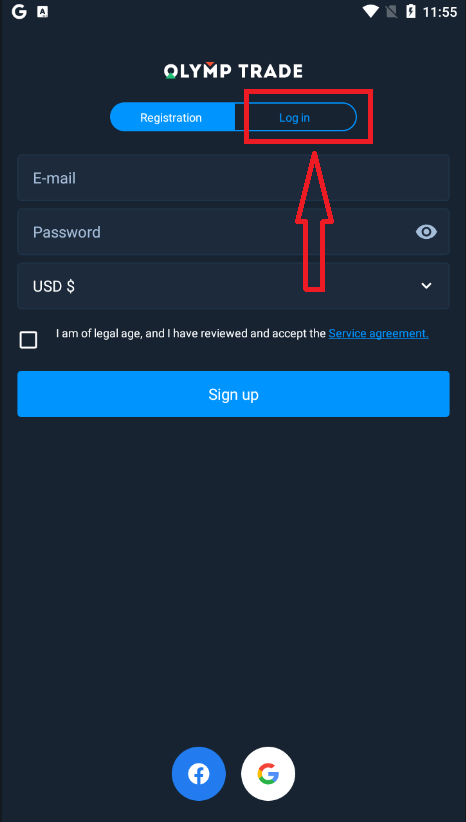
Unesite svoju e-poštu i lozinku, a zatim kliknite na dugme “Enter”.
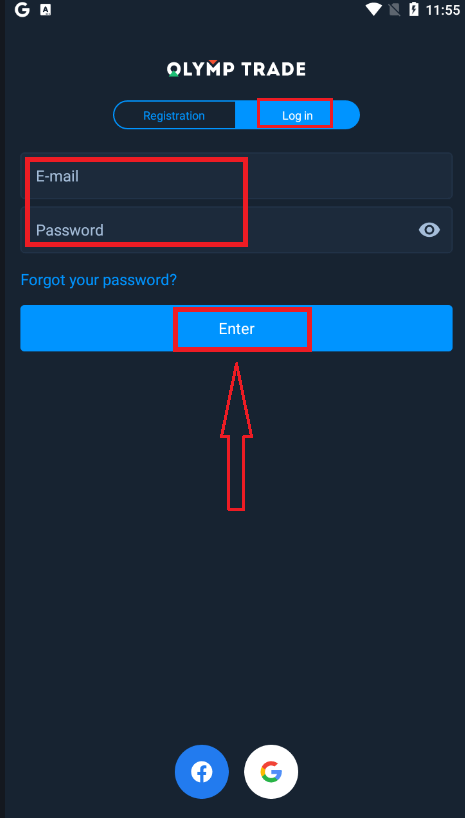
Sada takođe imate 10.000$ na demo računu za trgovanje na platformi.
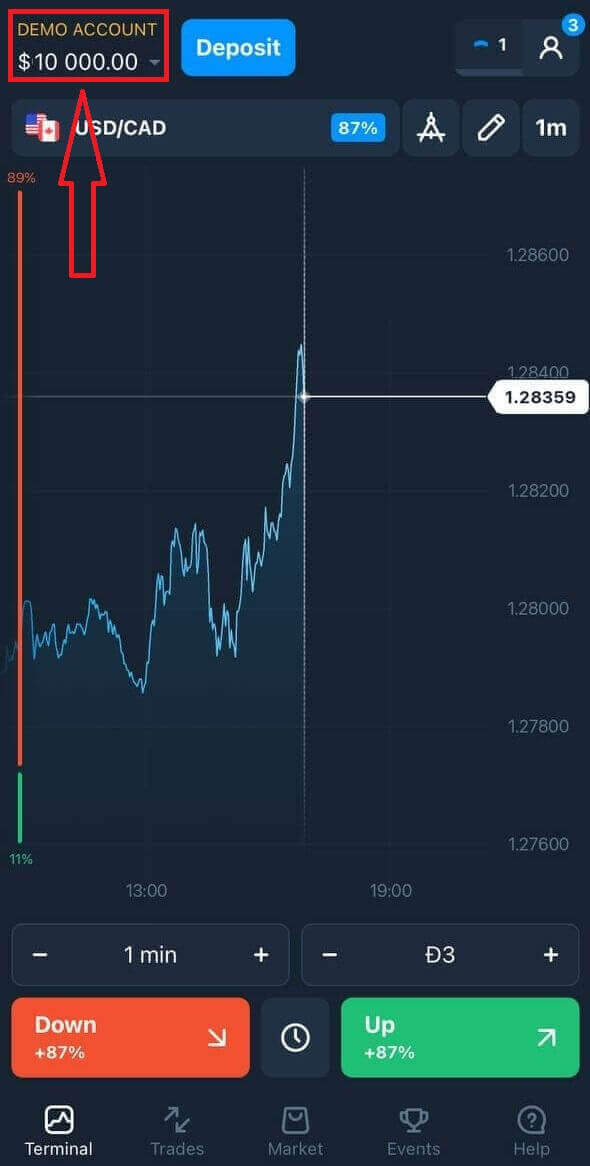
U slučaju društvene prijave kliknite na “Facebook” ili “Google”.
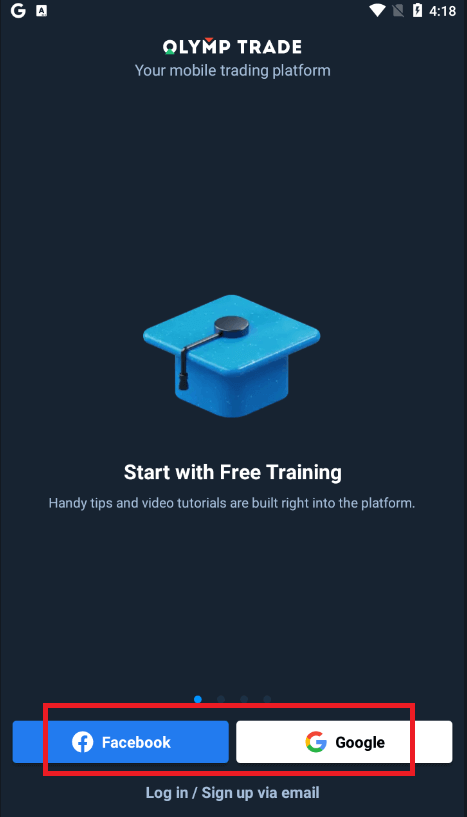
Često postavljana pitanja (FAQ)
Zaboravio sam email sa Olymp Trade naloga
Ako ste zaboravili svoju e-poštu, možete se prijaviti koristeći Facebook ili Gmail.
Ako niste kreirali ove račune, možete ih kreirati prilikom registracije na web stranici Olymp Trade. U ekstremnim slučajevima, ako zaboravite svoju e-poštu, a ne postoji način da se prijavite putem Google-a i Facebook-a, potrebno je kontaktirati službu podrške
Kako mogu promijeniti valutu računa
Valutu računa možete odabrati samo jednom. Ne može se mijenjati tokom vremena.
Možete kreirati novi nalog sa novom e-poštom i odabrati željenu valutu.
Ako ste kreirali novi nalog, kontaktirajte podršku da blokirate stari.
Prema našoj politici, trgovac može imati samo jedan račun.
Kako mogu promijeniti svoju e-poštu
Da ažurirate svoju e-poštu, kontaktirajte tim za podršku.
Mijenjamo podatke preko konsultanta kako bismo zaštitili račune trgovaca od prevaranata.
Ne možete sami promijeniti svoju e-poštu putem korisničkog računa.
Kako mogu promijeniti svoj broj telefona
Ako niste potvrdili svoj broj telefona, možete ga urediti na svom korisničkom računu.
Ako ste potvrdili svoj broj telefona, kontaktirajte tim za podršku.
Kako podići novac iz Olymp Trade-a
Olymp Trade platforma nastoji da ispuni najviše standarde kvaliteta obavljanja finansijskih transakcija. Štaviše, održavamo ih jednostavnim i transparentnim.Stopa povlačenja sredstava je udeseterostručena od osnivanja kompanije. Danas se više od 90% zahtjeva obradi u toku jednog trgovačkog dana.
Međutim, trgovci često imaju pitanja o procesu povlačenja sredstava: koji su sistemi plaćanja dostupni u njihovoj regiji ili kako mogu ubrzati povlačenje.
Za ovaj članak prikupili smo najčešće postavljana pitanja.
Na koje načine plaćanja mogu povući sredstva?
Sredstva možete podići samo na svoj način plaćanja.
Ako ste izvršili depozit koristeći 2 načina plaćanja, isplata na svaki od njih treba biti proporcionalna iznosima plaćanja.
Da li trebam dostaviti dokumente za povlačenje sredstava?
Nema potrebe da dajete ništa unaprijed, samo ćete morati učitati dokumente na zahtjev. Ova procedura pruža dodatnu sigurnost za sredstva u vašem depozitu.
Ako vaš nalog treba da bude verifikovan, dobićete uputstvo kako da to uradite putem e-pošte.
Kako da podignem novac
Isplata putem mobilnog uređaja
Idite na korisnički račun svoje platforme i odaberite "Više"

Odaberite "Povlačenje".

Odvest će vas do posebnog odjeljka na web stranici Olymp Trade.

U bloku „Dostupno za povlačenje“ pronaći ćete informacije o tome koliko možete podići.

Odaberite iznos. Minimalni iznos povlačenja je $10/€10/R$50, ali može varirati za različite sisteme plaćanja. Kliknite na “Pošalji zahtjev”

Pričekajte nekoliko sekundi, vidjet ćete svoj zahtjev.

Provjerite svoje plaćanje u Transakcijama

Povlačenje koristeći Desktop
Idite na korisnički račun svoje platforme i kliknite na dugme "Plaćanja"
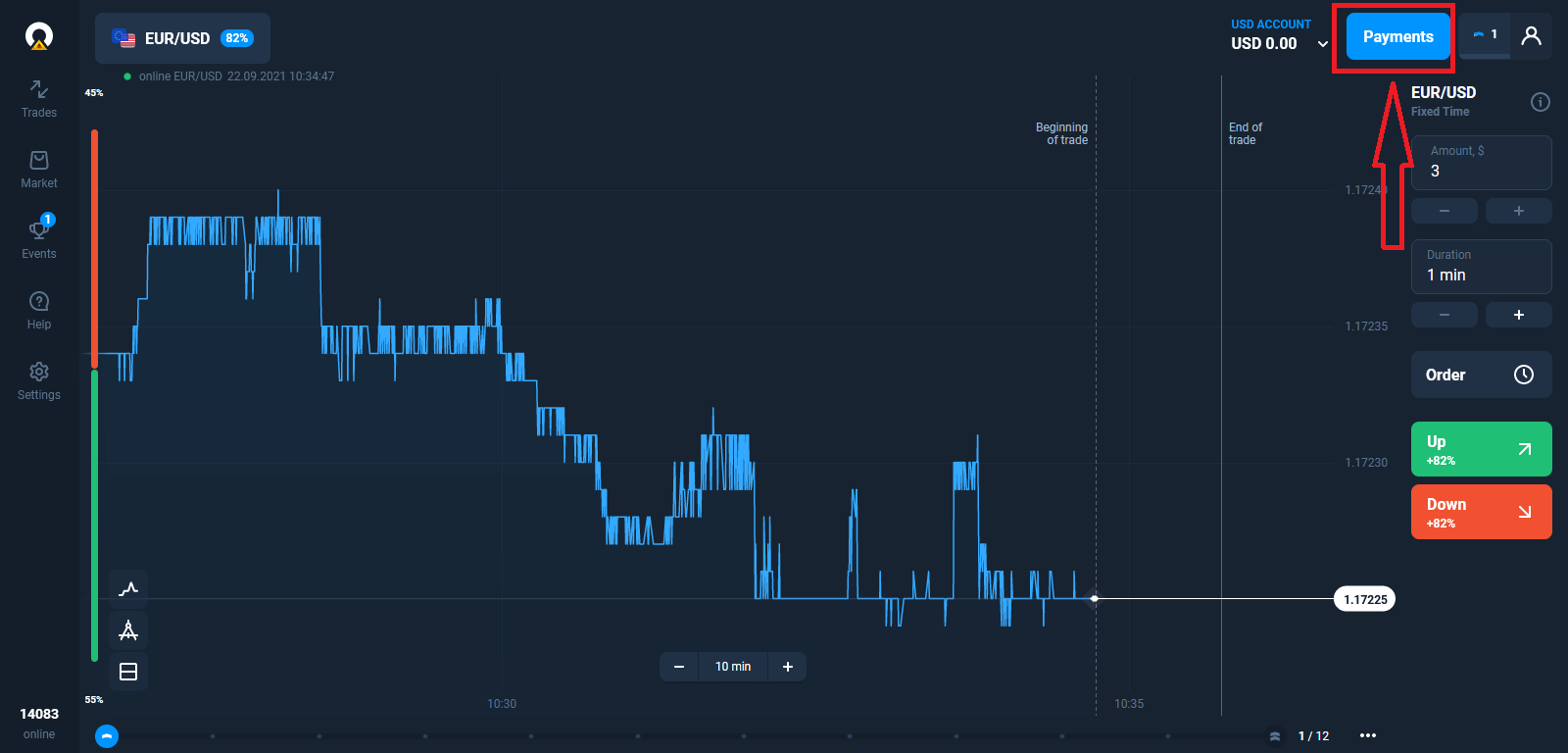
Odaberite "Povlačenje".
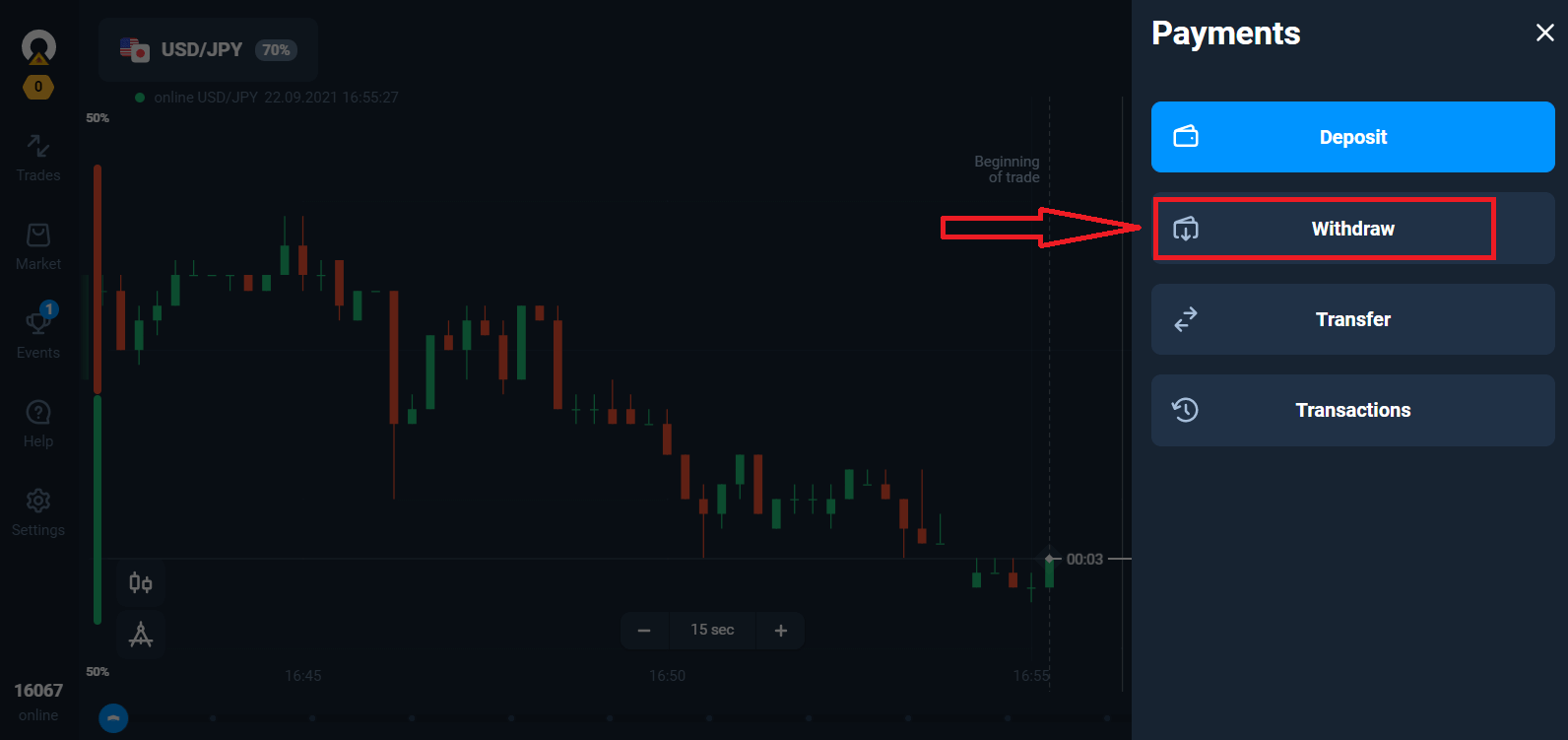
Odvest će vas do posebnog odjeljka na web stranici Olymp Trade.
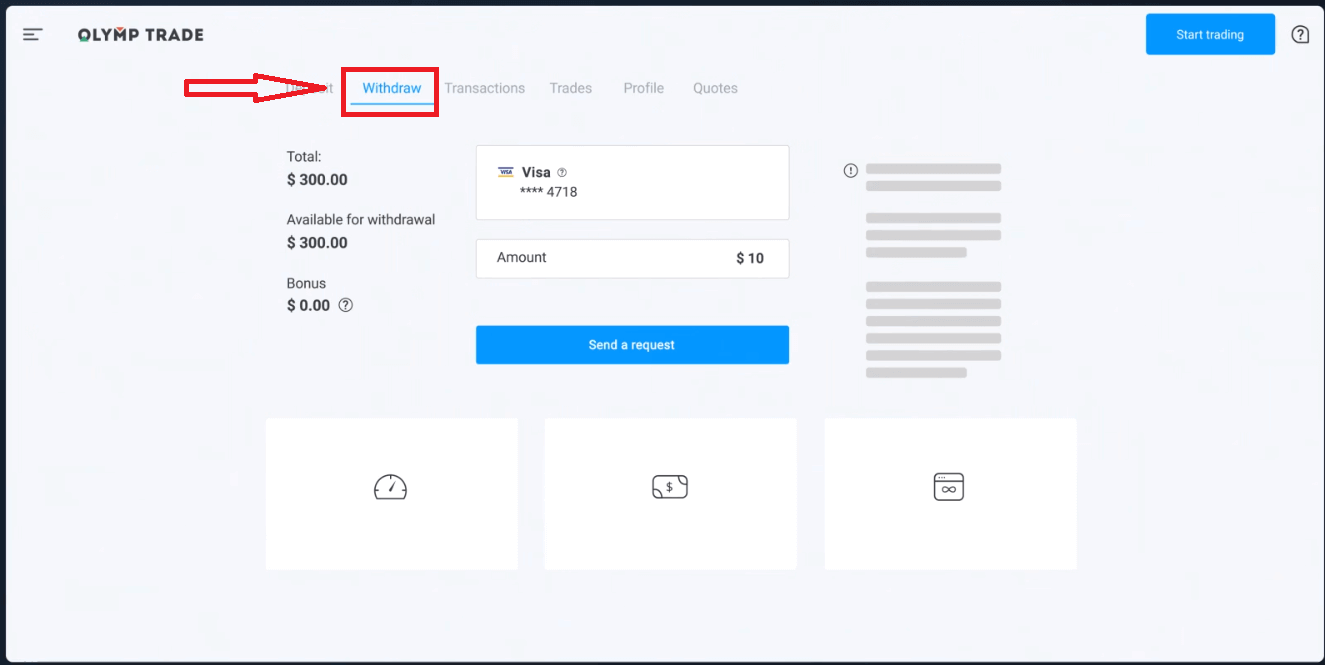
U bloku „Dostupno za povlačenje“ pronaći ćete informacije o tome koliko možete podići.
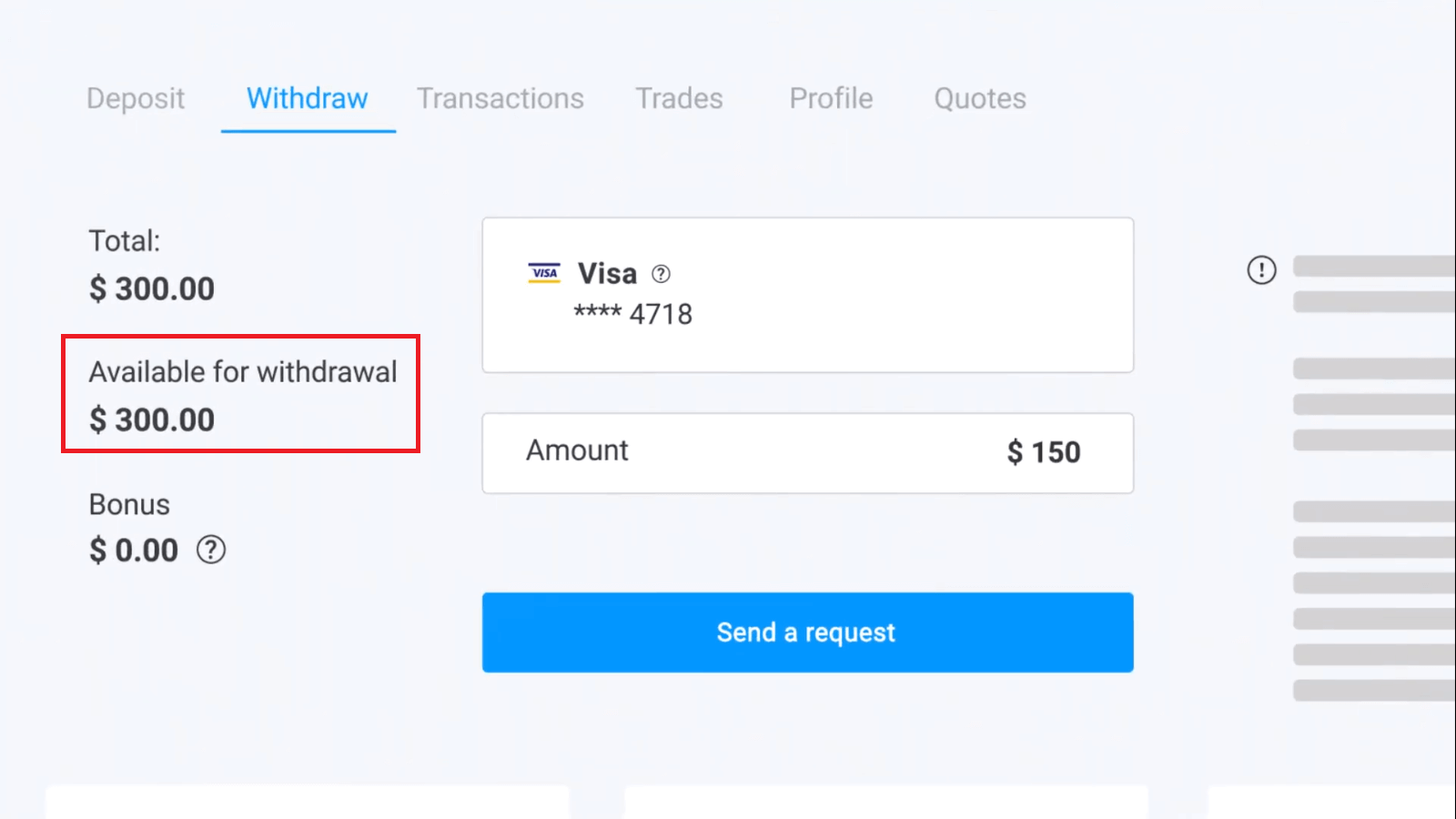
Odaberite iznos. Minimalni iznos povlačenja je $10/€10/R$50, ali može varirati za različite sisteme plaćanja. Kliknite na “Pošalji zahtjev”.
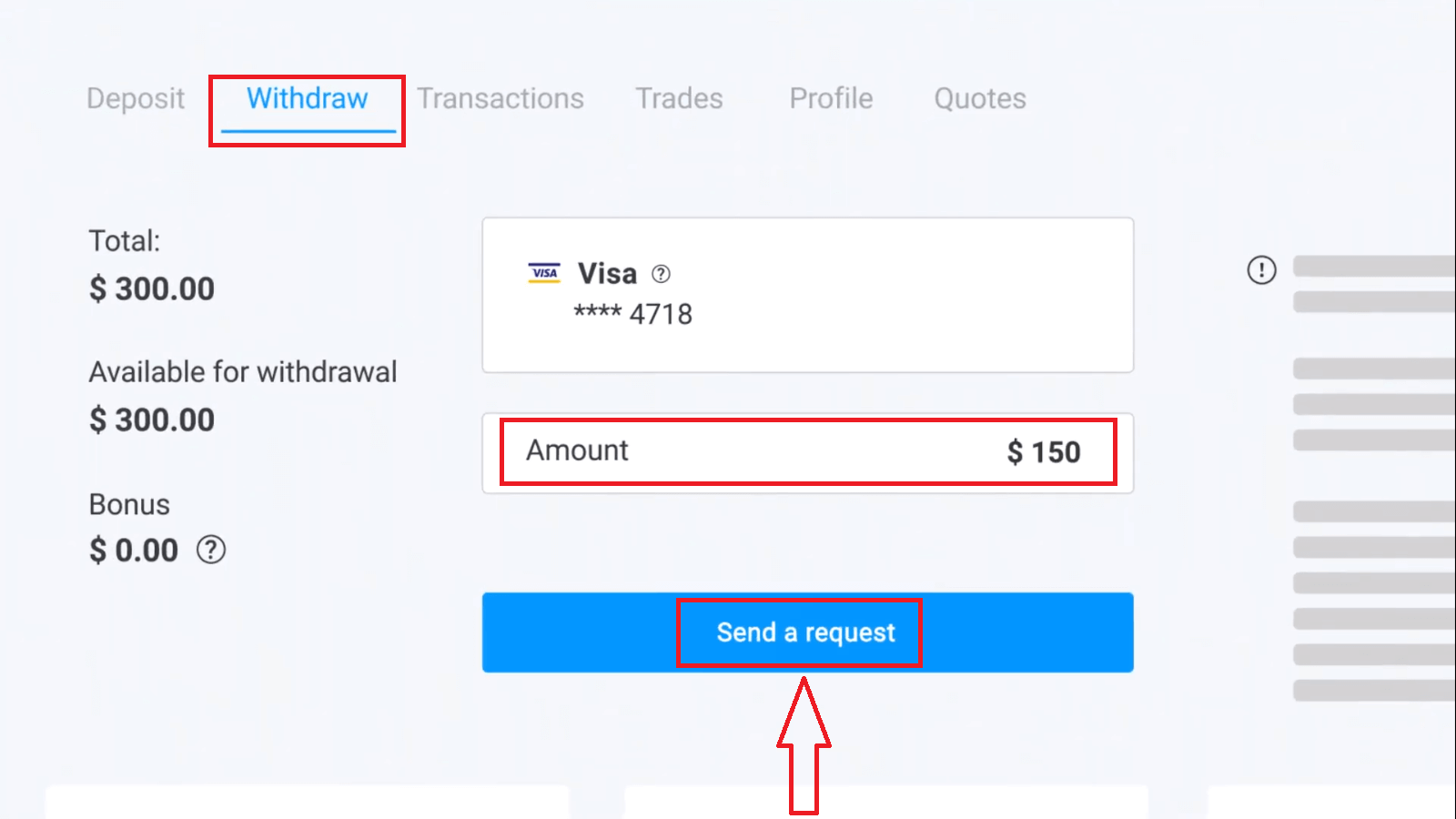
Sačekajte nekoliko sekundi, vidjet ćete svoju uplatu.
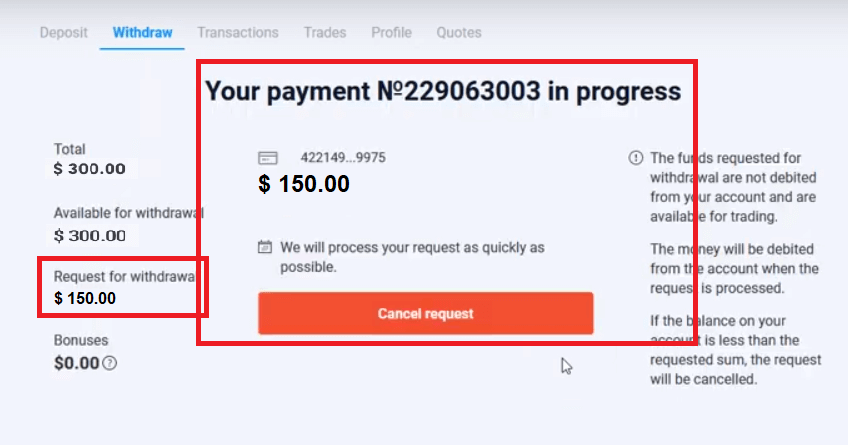
Često postavljana pitanja (FAQ)
Šta da radim ako banka odbije moj zahtjev za povlačenje?
Ne brinite, možemo vidjeti da je vaš zahtjev odbijen. Nažalost, banka ne navodi razlog za odbijanje. Poslat ćemo vam e-mail sa opisom šta učiniti u ovom slučaju.
Zašto primam traženi iznos u dijelovima?
Ova situacija može nastati zbog operativnih karakteristika platnih sistema.
Zatražili ste povlačenje, a na vašu karticu ili e-novčanik ste dobili samo dio traženog iznosa. Status zahtjeva za povlačenje je još uvijek „U obradi“.
Ne brini. Neke banke i platni sistemi imaju ograničenja na maksimalnu isplatu, pa se na račun može u manjim dijelovima pripisati veći iznos.
Traženi iznos ćete dobiti u cijelosti, ali će sredstva biti prebačena u nekoliko koraka.
Napomena: novi zahtjev za povlačenje možete napraviti tek nakon što se prethodni obradi. Ne možete podnijeti nekoliko zahtjeva za povlačenje odjednom.
Otkazivanje povlačenja sredstava
Potrebno je neko vrijeme za obradu zahtjeva za povlačenje. Sredstva za trgovanje će biti dostupna u cijelom ovom periodu.
Međutim, ako imate manje sredstava na svom računu nego što ste zatražili za povlačenje, zahtjev za povlačenje će se automatski poništiti.
Osim toga, sami klijenti mogu otkazati zahtjeve za povlačenje tako što će otići u meni „Transakcije“ korisničkog računa i otkazati zahtjev.
Koliko dugo obrađujete zahtjeve za povlačenje
Trudimo se da sve zahtjeve naših klijenata obradimo što je brže moguće. Međutim, može potrajati od 2 do 5 radnih dana za povlačenje sredstava. Trajanje obrade zahtjeva ovisi o načinu plaćanja koji koristite.
Kada se sredstva terete sa računa?
Sredstva se terete sa trgovačkog računa nakon što se obradi zahtjev za povlačenje.
Ako se vaš zahtjev za povlačenjem obrađuje u dijelovima, sredstva će se također u dijelovima teretiti sa vašeg računa.
Zašto odmah kreditirate depozit, ali odvojite vrijeme za obradu povlačenja?
Kada izvršite dopunu, obrađujemo zahtjev i odmah uplaćujemo sredstva na vaš račun.
Vaš zahtjev za povlačenje obrađuje platforma i vaša banka ili platni sistem. Potrebno je više vremena da se ispuni zahtjev zbog povećanja broja strana u lancu. Osim toga, svaki platni sistem ima svoj period obrade isplate.
U prosjeku, sredstva se uplate na bankovnu karticu u roku od 2 radna dana. Međutim, nekim bankama može biti potrebno i do 30 dana da prenesu sredstva.
Vlasnici e-novčanika primaju novac nakon što platforma obradi zahtjev.
Ne brinite ako na svom računu vidite status „Isplata je uspješno izvršena“, ali niste primili svoja sredstva.
To znači da smo poslali sredstva i vaš zahtjev za povlačenje sada obrađuje vaša banka ili platni sistem. Brzina ovog procesa je van naše kontrole.
Kako da podignem sredstva na 2 načina plaćanja
Ako ste dopunili sa dva načina plaćanja, iznos depozita koji želite da podignete treba da bude proporcionalno raspoređen i poslat ovim izvorima.
Na primjer, trgovac je deponovao 40 dolara na svoj račun bankovnom karticom. Kasnije je trgovac uplatio 100 dolara koristeći Neteller e-novčanik. Nakon toga, on ili ona je povećao stanje na računu na 300 dolara. Ovako možete povući deponovanih 140 USD: 40 USD treba poslati na bankovnu karticu. Dobit se može povući na bilo koji način plaćanja bez ograničenja.
Imajte na umu da se ovo pravilo odnosi samo na iznos sredstava koji ste uplatili. Dobit se može povući na bilo koji način plaćanja bez ograničenja.
Ovo pravilo smo uveli jer kao finansijska institucija moramo da poštujemo međunarodne pravne propise. Prema ovim propisima, iznos isplate na 2 i više načina plaćanja treba da bude proporcionalan iznosima depozita napravljenim ovim metodama.


